QT常用控件的QSS样式基本设置
QSS常用空间基本设置,记录备忘,方便查找。
QPushButton:
QPushButton
{
min-width:100px; /*最小宽度*/
min-height:30px;/*最小高度*/
border: 1px solid #3c7eff;/*边框*/
border-radius: 5px;/*边框圆角*/
color: #ffffff;/*文字颜色*/
background-color: #3c7eff; /*背景颜色*/
}
/*不可用状态*/
QPushButton:disabled
{
border: 1px solid #f2f3f5;
border-radius: 5px;
color: #86909c;
background-color: #f2f3f5;
}
/*悬浮,按下,选中状态*/
QPushButton:hover,QPushButton:pressed,QPushButton:checked
{
border:1px solid #57a9fb;
border-radius: 5px;
color: #ffffff;
background-color: #57a9fb;
}
默认:
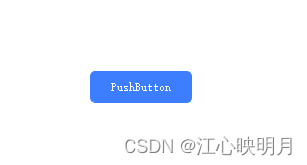
悬浮,按下,选中状态:
选中状态需要设置按钮setCheckable(true);

不可用状态:

QLineEdit:
QLineEdit
{
width:200px;
height:30;
border: 1px solid #f2f3f5;
border-radius: 5px;
padding-left: 5px;
background-color: #f2f3f5;
color: #000000;
}
/* 在输入状态时 */
QLineEdit:focus
{
width:200px;
height:30;
border: 1px solid #3c7eff;
border-radius: 5px;
padding-left: 5px;
background-color: #f2f3f5;
color: #000000;
}
/*在只读时的状态 */
QLineEdit:read-only
{
border: 1px solid #f2f3f5;
border-radius: 5px;
padding-left: 5px;
background-color: #f2f3f5;
color: #86909c;
}
默认:

输入状态:
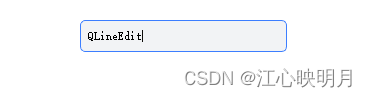
只读状态:
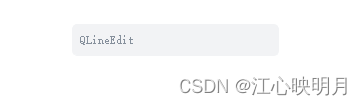
QCheckBox:
QCheckBox::indicator {
width:64px;
height:32px;
}
QCheckBox::indicator:checked
{
border-image:url(:/Img/Res/switch-open.png);
}
QCheckBox::indicator:unchecked
{
border-image:url(:/Img/Res/switch-close.png);
}
需要准备两张不同状态下的图片
开启状态:
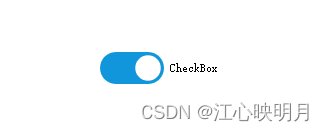
关闭状态:
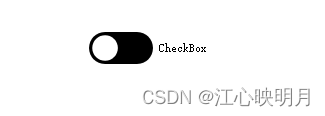
QDateEdit:
QDateEdit
{
width:200px;
height:30;
background-color:#f2f3f5;
border:1px solid #f2f3f5;
border-radius:5px;
}
QDateEdit:focus
{
width:200px;
height:30;
background-color:#f2f3f5;
border:1px solid #3c7eff;
border-radius:5px;
border-radius:5px;
}
/*下拉箭头*/
QDateEdit::drop-down
{
border:1px solid #f2f3f5;
border-radius:5px;
background-color:#f2f3f5;
image:url(:/Img/Res/DownArrow.png);
width: 20px;
}
QDateEdit::drop-down:hover
{
border:1px solid #8690a8;
background-color:#f2f3f5;
image:url(:/Img/Res/DownArrow.png);
width: 20px;
}
选择日期:
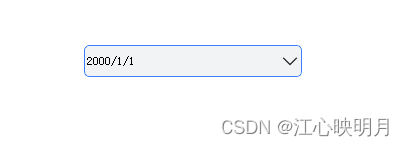
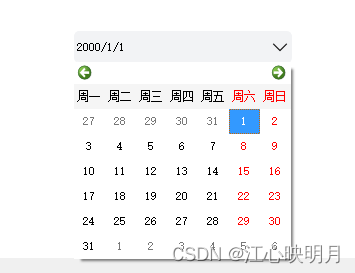
QComboBox:
QComboBox
{
width:200px;
height:30;
color:#000000;
background-color:#f2f3f5;
border:1px solid #f2f3f5;
border-radius:5px;
}
/*下拉箭头*/
QComboBox::drop-down
{
border-radius:5px;
background-color:#f2f3f5;
image:url(:/Img/Res/DownArrow.png);
width: 20px;
}
QComboBox::drop-down:hover
{
border:1px solid #8690a8;
border-radius:5px;
background-color:#f2f3f5;
image:url(:/Img/Res/DownArrow.png);
width: 20px;
}
/*下拉框的样式*/
QComboBox QAbstractItemView
{
border:1px solid #8690a8;
color:#000000;
background-color:#f2f3f5;
}
/*Item样式*/
QComboBox QAbstractItemView::item
{
color:#000000;
background-color:#ffffff;
}
/*选中项的颜色*/
QComboBox QAbstractItemView::item:selected
{
color: #ffffff;
background-color: #3a8eb0;
}
CombBox样式:
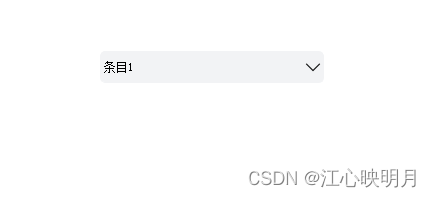
下拉选项样式:
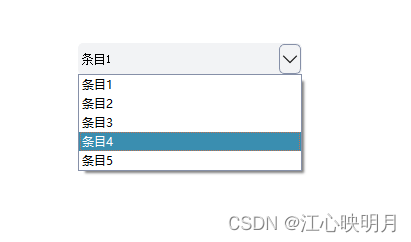
设置下拉栏样式需要给ComboBox设置View,比如comboBox->setView(new QListView());
QTabWidget:
QTabWidget
{
background-color: #FFFFFF;
}
/*内容面板*/
QTabWidget::pane
{
border-top: 1px solid #3c7eff;
background-color: #FFFFFF;
}
/*标签样式*/
QTabBar::tab
{
background-color: #FFFFFF;
color: #aaaaaa;
}
QTabBar::tab:selected, QTabBar::tab:hover
{
color: #000000;
}
效果:
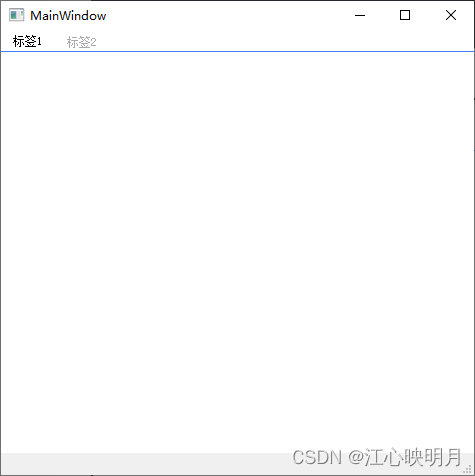
使标签栏背景使用QTabWidget背景生效,需要给QTabWidget设置属性tabWidget->setAttribute(Qt::WA_StyledBackground);否则会是这样:
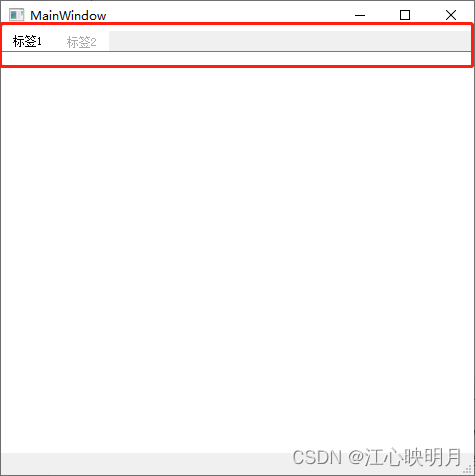






















 899
899











 被折叠的 条评论
为什么被折叠?
被折叠的 条评论
为什么被折叠?








